Menyisipkan File PDF atau Word pada Mendeley Desktop
Untuk dapat menyusupkan file PDF atau Word kepada Mendeley Desktop, Anda diharuskan terlebih dahulu membuat perpustakaan referensi di Mendeley Desktop. Jika Anda masih bingung dengan hal tersebut, silahkan ikuti tutorial saya yang berjudul: “Mengatur Daftar Referensi dengan Mudah Menggunakan Aplikasi Mendeley”.
Berikut adalah langkah-langkah dalam menyusupkan file PDF atau Word ke artikel di Mendeley Desktop:
- Pilih Artikel yang Ingin Anda Sisipkan File PDF/Word di Mendeley Desktop
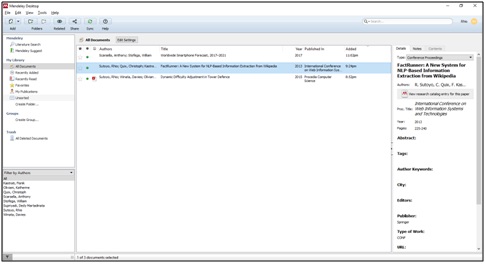
- Pada Bagian Details di Kanan, Pilih “Add File”
Untuk mencapai bagian ini, Anda harus turun ke bawah di bagian “Details”
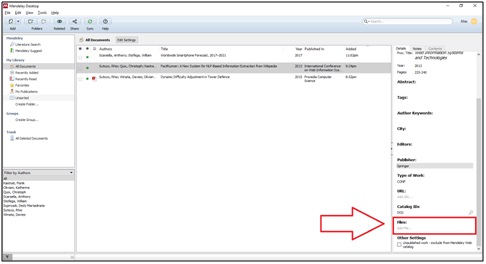
- Cari File PDF/Word yang Ingin Disisipkan ke Artikel Tersebut
Jika artikel telah selesai dipilih, tekan “Open”.
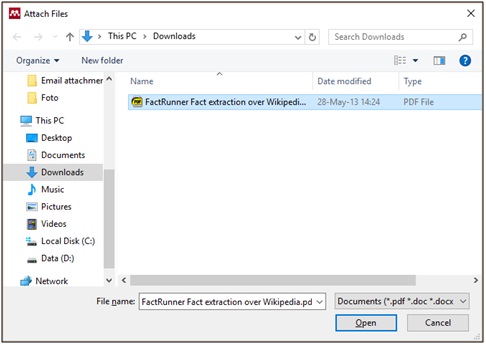
- Pastikan Icon Telah Berubah pada Artikel
Icon akan menyesuikan dengan tipe data yang diupload, yaitu PDF atau Word.

- Untuk Membuka File Tersebut, Klik Dua Kali Artikel
Mendeley memiliki built-in reader yang dapat dipakai untuk membaca file.
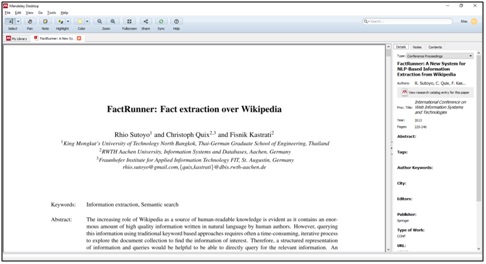
Selamat! Anda berhasil mengetahui cara untuk menyisipkan file pada Mendeley Desktop? Tidak terlalu sulit bukan?!
Mendeley Series
- Mengunduh Data Referensi dengan Mudah pada Google Scholar untuk Digunakan pada Manajemen Referensi
https://socs.binus.ac.id/2017/03/27/mendeleyseries1/
- Mengatur Daftar Referensi dengan Mudah Menggunakan Aplikasi Mendeley
https://socs.binus.ac.id/2017/03/27/mendeleyseries2/ - Menyisipkan File PDF atau Word pada Mendeley Desktop
https://socs.binus.ac.id/2017/03/27/mendeleyseries3/ - Membuat Daftar Pustaka dengan Mudah Menggunakan Aplikasi Mendeley
https://socs.binus.ac.id/2017/03/27/mendeleyseries4/ - Mengubah Style Referensidari APA ke IEEE atau Lainnya pada Mendeley Desktop
https://socs.binus.ac.id/2017/03/27/mendeleyseries5/


